
Све је то добро, али постоји једно питање: Направио сам покретачки УСБ флеш уређај Ацронис (у случају опоравка, ако се Виндовс не покрене нормално), али нови лаптоп се не покреће са ове флеш јединице. Када кликнете на 1, појави се ова грешка. Грешка током извршавања: Грешка 0к1480001: ЕФИ рнеправовремена грешка:
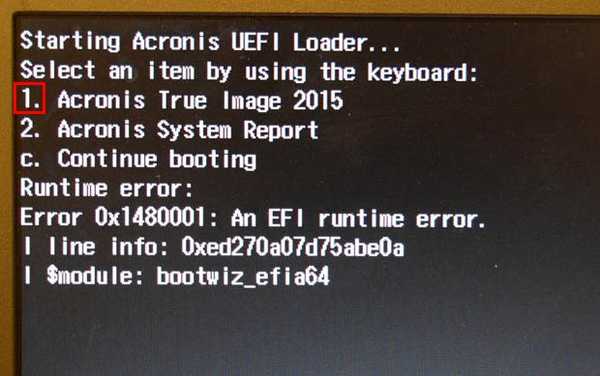
Прављење резервне копије хард диска лаптопа са Виндовс 8.1 (УЕФИ БИОС) у Ацронис Труе Имаге 2015 и враћање из резервне копије ако се лаптоп не покреће. Прављење УЕФИ флеш уређаја на основу ВИНПЕ-а помоћу Ацронис Труе Имаге 2015
Поздрав пријатељи, у протеклих месец дана примио сам око три десетине писама са захтевима да опишемо процес креирања резервне копије преносног рачунара (са УЕФИ БИОС-ом) и унапред инсталиран Виндовс 8.1 у Ацронис Труе Имаге 2015. Посебно за нове читатеље наше веб странице, рећи ћу да је Ацронис Труе Имаге 2015 Један од најпопуларнијих програма за израду резервних копија личних података и читавих оперативних система. С Ацронисом радим десетак година и знам то добро, није тешко користити. Да бисмо помогли почетницима, направили смо на нашој веб локацији читав одељак са детаљним упутствима за рад у овом програму. Ацронис Труе Имаге ствара резервну копију вашег оперативног система или било које партиције хард диска са подацима и може да створи потпуну резервну копију свих садржаја чврстог диска рачунара или лаптопа, по жељи. Можете створити сигурносне копије ручно или можете конфигурирати распоред и Ацронис ће их аутоматски створити у позадини. Можете да направите резервне копије у потпуности или можете постепено (бележе се само промене које су се десиле од последње резервне копије). У било којем случају можете да вратите рачунарски уређај из резервне копије, чак и ако се оперативни систем не покреће, за то ћете морати да покренете диск за покретање или УСБ флеш диск Ацронис Труе Имаге 2015, али морате их креирати одмах након инсталирања програма на рачунар или лаптоп (за детаље погледајте чланак касније ) Лично користим овај програм: инсталирајте оперативни систем, а затим у њега инсталирајте сав потребан софтвер (програме, прегледаче, антивирус) и креирам резервну копију оперативног система Виндовс, а затим га ажурирате једном у две недеље. Ако дође до неког квара, вратићу Виндовс у року од 10-15 минута од резервне копије и одмах почнем да радим, као да се ништа није догодило. Контролно сучеље Ацронис је интуитивно и генерално, рад са програмом није покренуо питања корисницима све док се УЕФИ БИОС и Сецуре Боот протокол за покретање система нису појавили на новим лаптопима. Проблем се појавио у овоме. Ако желите да вратите лаптоп користећи Ацронис Труе Имаге 2015 из резервне копије директно у оперативни систем Виндовс, то можете учинити без проблема, али ако желите да користите флексибилни погон програма за покретање, нови лаптоп се једноставно неће покренути са њега. Да, можете онемогућити УЕФИ интерфејс и протокол сигурног покретања Сецуре Боот у БИОС-у и даље се покретати са УСБ флеш уређаја, али тада ће Ацронис Труе Имаге одбити да изврши опоравак. Тешко је рећи ко је крив, произвођачи преносних рачунара или програмери софтвера, али сам Ацронис предложио је излаз из ситуације..
- Напомена: Приметио сам те лаптопове ХП и Асус савршено се покрените са УСБ меморијског погона који се може покренути или помоћу Ацронис Труе Имаге 2015, а на Тосхиба лаптоп рачунарима само требате онемогући опцију Безбедно покретање, сам УЕФИ интерфејс не треба да буде онемогућен, а затим га вратите. Али саветујем вам универзални излаз из ситуације - стварањеАцронис ВИНПЕ медији за покретање. Помоћу овог медија можете покренути било који лаптоп са омогућеним УЕФИ БИОС-ом и заштићеним покретањем..
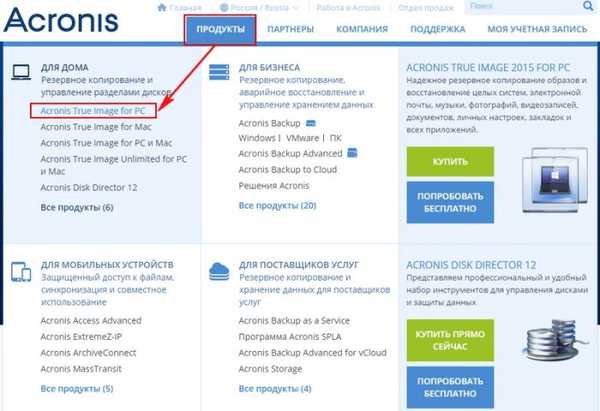

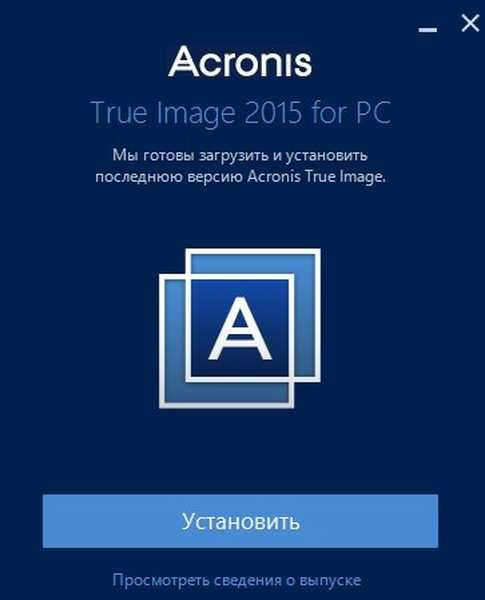
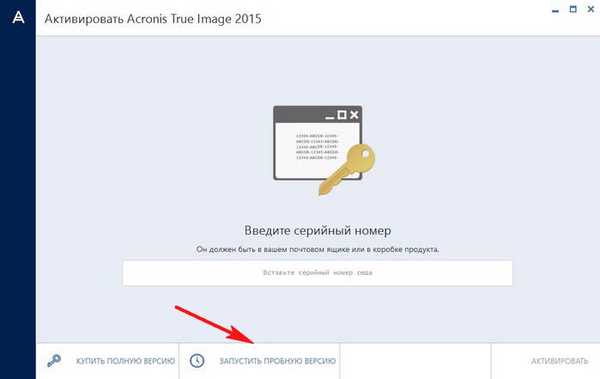
Кликните левим кликом на дугме Мој рачунар, онда даље Дискови и партиције
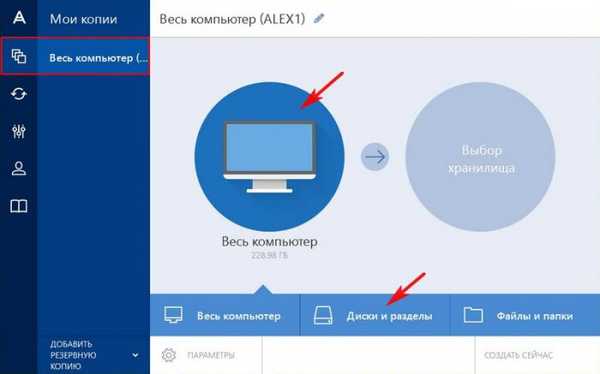
Најважнија ствар у Ацронис Труе Имаге 2015 је одабир партиција које желите да укључите у резервну копију. Мора бити укључено у резервну копију погон (Ц :) са датотекама оперативног система.
Управљање диском мог лаптопа
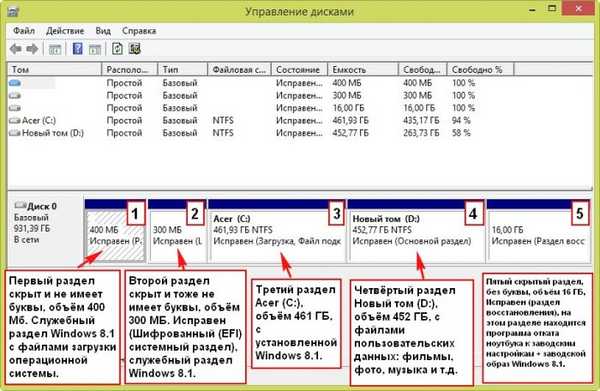
На мом лаптопу има 5 одељка. У вашем случају слова слова могу бити различита, али значење је исто.
1. Први одељак је сакривен и нема слова, запремине 400 МБ. Виндовс 8.1 сервисна партиција са системским датотекама за покретање система.
2. Други одељак је скривен и такође нема слово, запремине 300 МБ. Здрава (шифрирана (ЕФИ) системска партиција), сервисна партиција за Виндовс 8.1.
3. Трећи одељак Ацер (Ц :), 461 ГБ инсталирано на Виндовс 8.1.
4. Четврти одељак Нова јачина (Д :), 452 ГБ, са подацима о корисничким подацима: филмови, фотографије, музика и слично.
5. Пети скривени одељак такође је без слова, запремина је 16 ГБ, у реду је (одељак за опоравак), овај одељак садржи програм за враћање лаптопа до фабричких подешавања + фабричка слика система Виндовс 8.1.
У прву резервну копију увек уносим све делове лаптопа осим новог волумена Д: (можда имате другачије слово погона) са личним датотекама, пошто је највећа величина и садржи неважан садржај. Успут, на Нев Волуме-у (Д :) можемо сачувати и саму резервну копију.
За одабир секција кликните на Потпуна листа одељка.
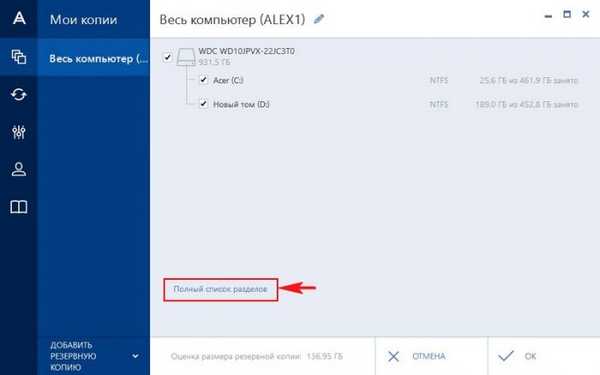
Поништите потврду нове јачине звука (Д :) и притисните ОК.
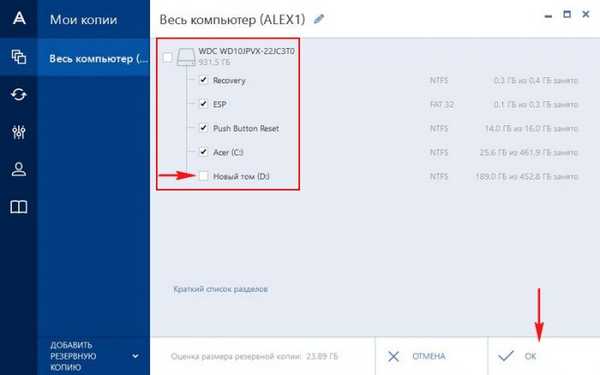
Избор складишта. Преглед.
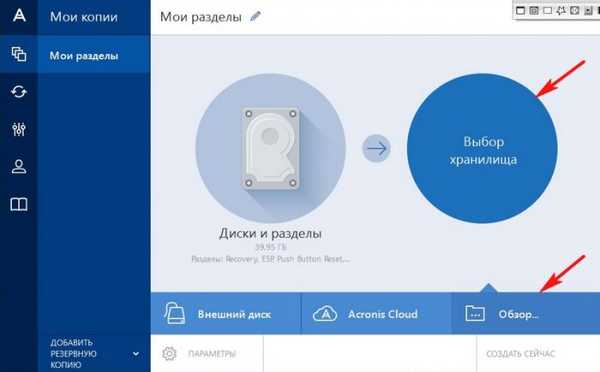
Одаберите диск (Д :) да бисте поставили резервну копију и кликните ОК. Ако имате преносиви УСБ чврсти диск, можете да сачувате резервну копију на њему.
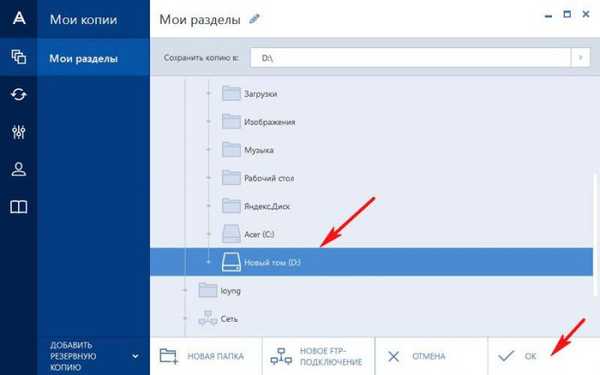
Креирајте одмах.
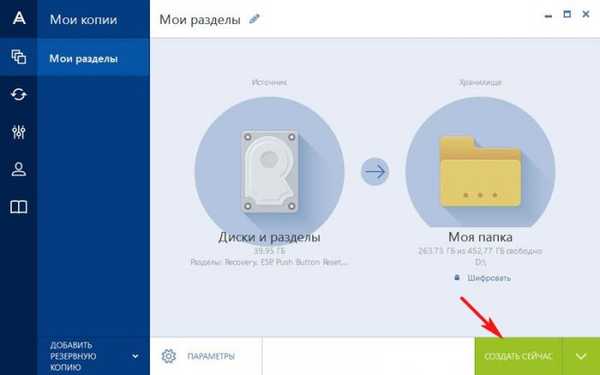
Процес израде резервних копија започиње и успева.
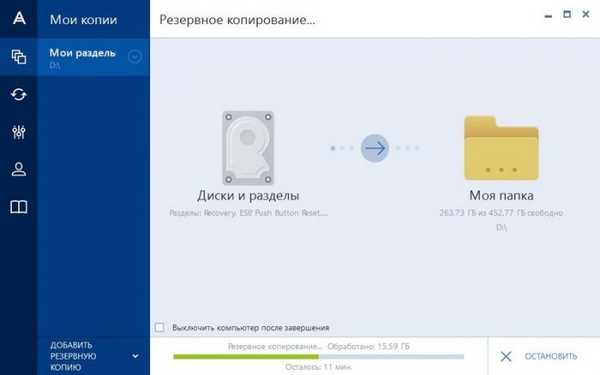
Како је планирано, резервна копија је креирана на диску (Д :)

Како вратити лаптоп из резервне копије помоћу Ацронис Труе Имаге 2015
Ако је ваш Виндовс нестабилан: ради са грешкама, успорава, сам се поново покреће и тако даље, тада можете да вратите систем из резервне копије, то је врло једноставно учинити.
Врати погоне
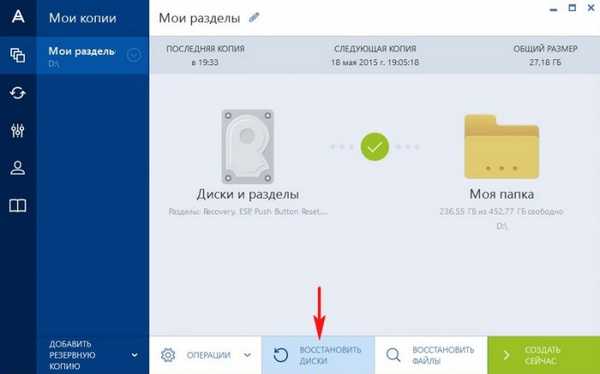
Одаберите партицију тврдог диска за опоравак.
Погон (Ц :) можете одабрати само ако је инсталиран Виндовс 8.1. Имајте на уму да по потреби можете обновити и остале партиције укључене у резервну копију, али у већини случајева то није неопходно.
Кликните на дугме Врати одређене партиције. Означимо Ацер (Ц :) и кликнемо на дугме Опорави се сада.
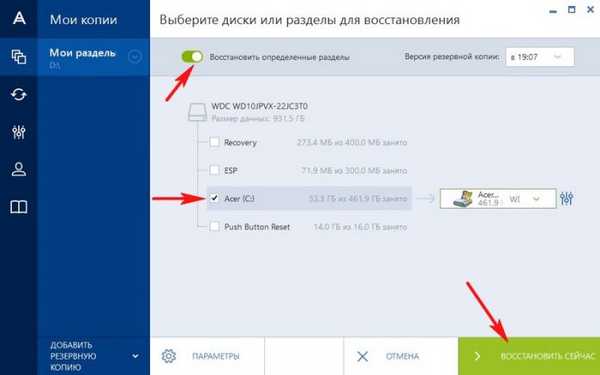
Кликните на Поново покрени и започиње поступак враћања лаптопа из резервне копије.
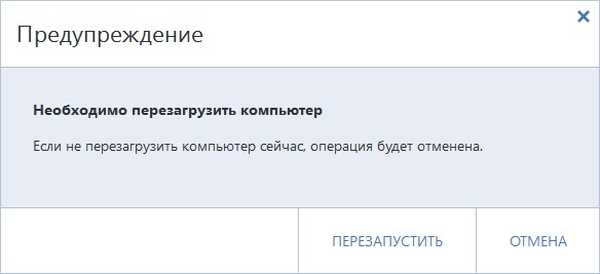
Како се опоравити из сигурносне копије система Виндовс 8.1 помоћу диска за покретање или фласх погона Ацронис Труе Имаге 2015 ако се лаптоп не покреће.
Претпоставимо да се лаптоп не покреће због грешака и одлучили сте да се опоравите од резервне копије, за то вам је потребан покретачки бљесак Ацронис, који мора бити креиран унапред..
На наш лаптоп повежемо УСБ флеш уређај.
Алати. Боотабле Медиа Буилдер.
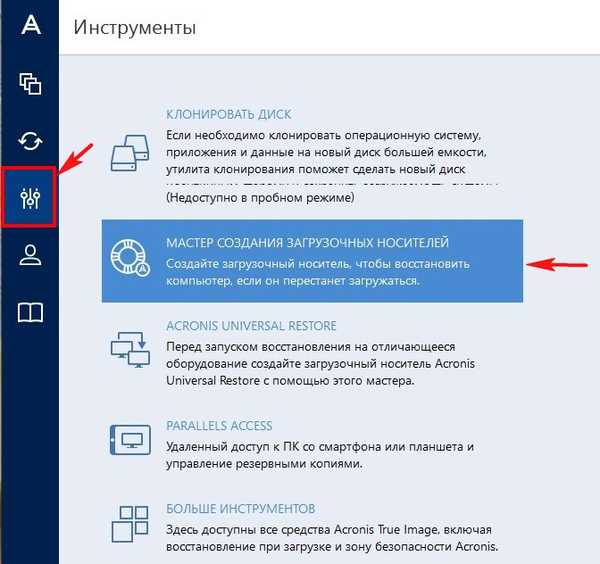
Ако имате ХП, АСУС, Тосхиба лаптоп или радите на једноставном рачунару, изаберите прву врсту медија за покретање - Медији за покретање Ацронис (препоручује се већини корисника).
Препоручујем да одаберу сви остали корисници Медији за покретање на бази ВИНПЕ са додатком Ацронис (само за напредну употребу), али морате имати плаћену верзију Ацронис Труе Имаге 2015.
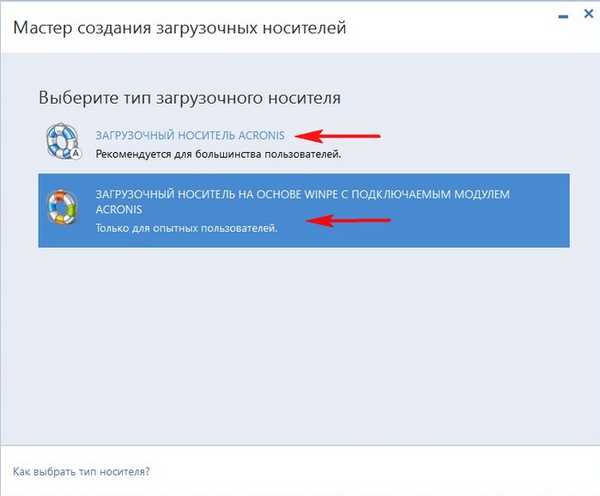
Да бисте наставили, морате да учитате 2 додатне програмске компоненте.
Додатни модул АцронисТруеИмаге2015_аддонс_ен-СР
Виндовс АИК или АДК
Ми бирамо прво и кликните на преузимање.
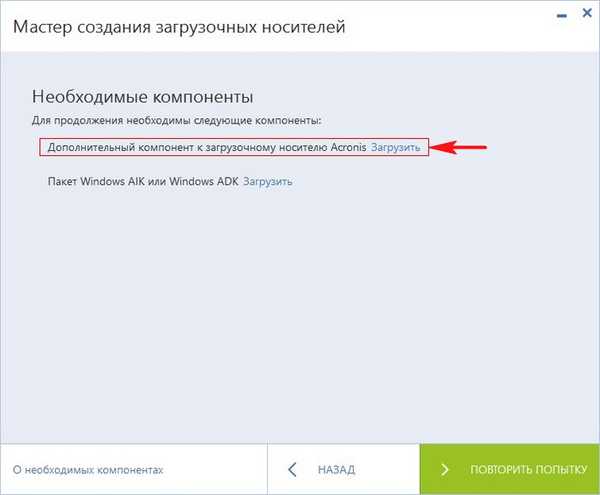
Укључен је додатни модул АцронисТруеИмаге2015_аддонс_ру-РУ, покрећемо његову инсталацију
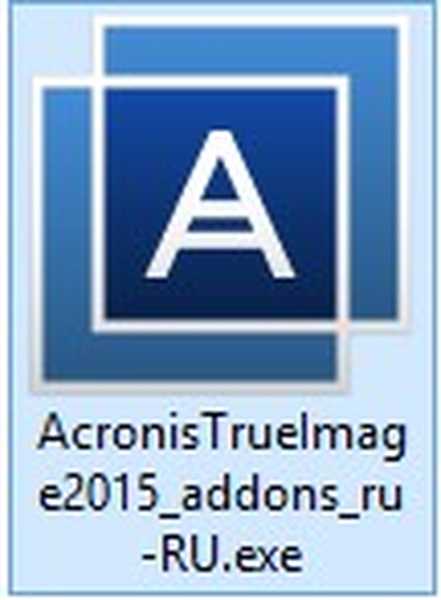
Инсталирај
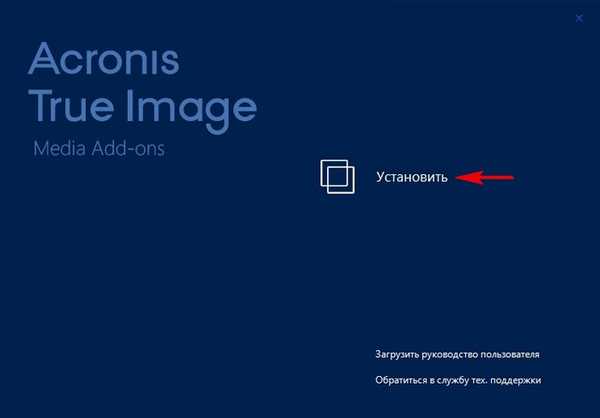
Прихватамо уговор и кликните на Даље.
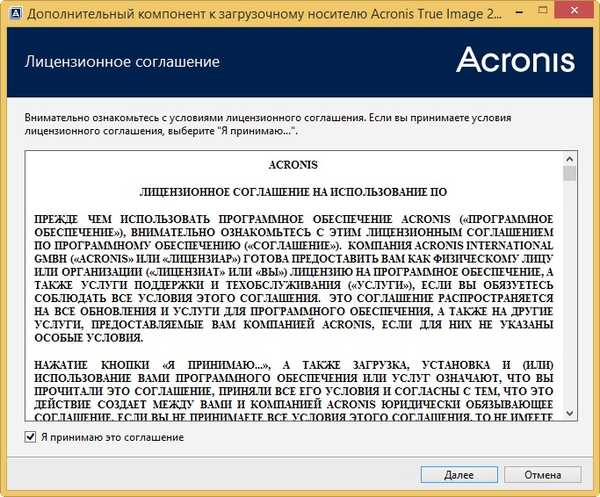
Следеће
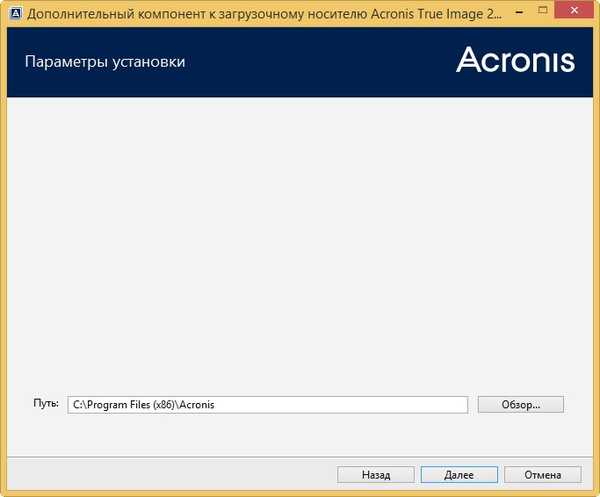
Наставите
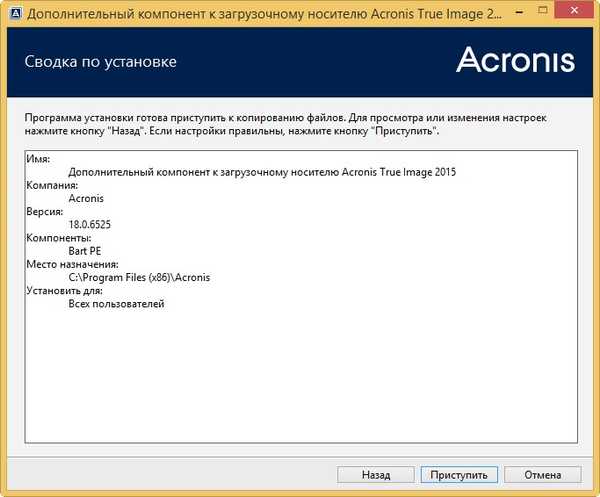
Покрените апликацију
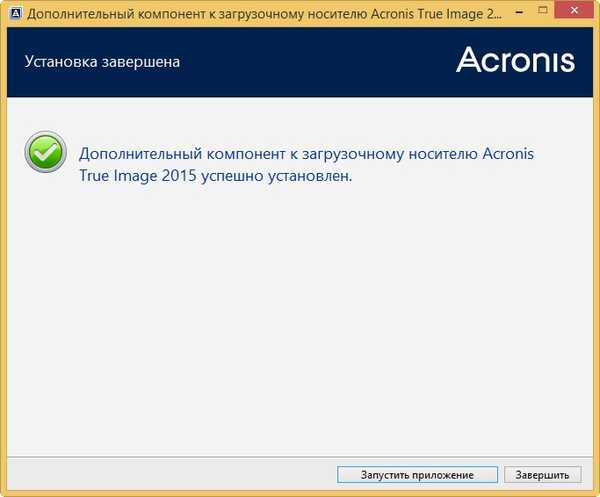
Вратит ћемо се у прозор Боотабле Медиа Буилдер и преузели Виндовс АИК или АДК.
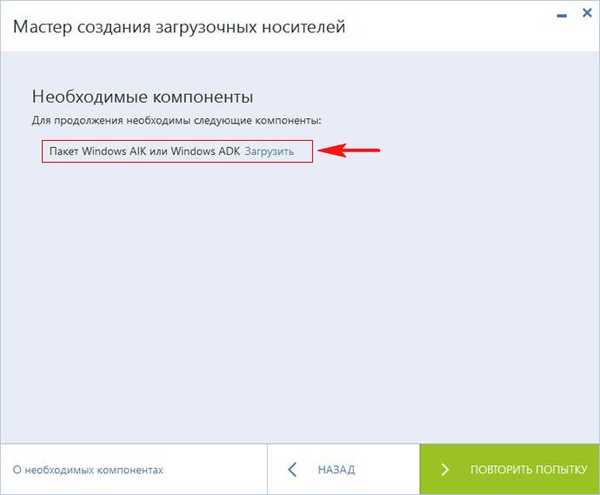
Отвориће се прегледач и кликните на дугме Преузми
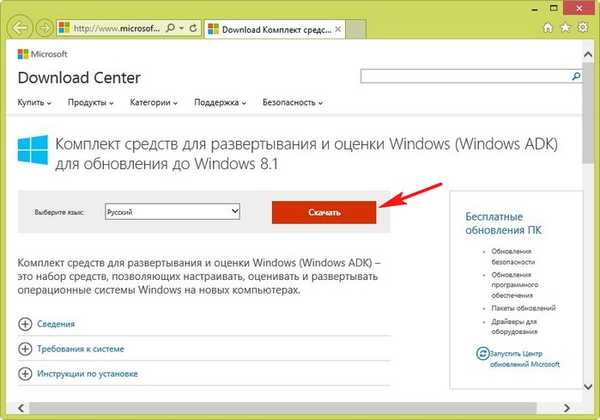
Покрените инсталацијски програм
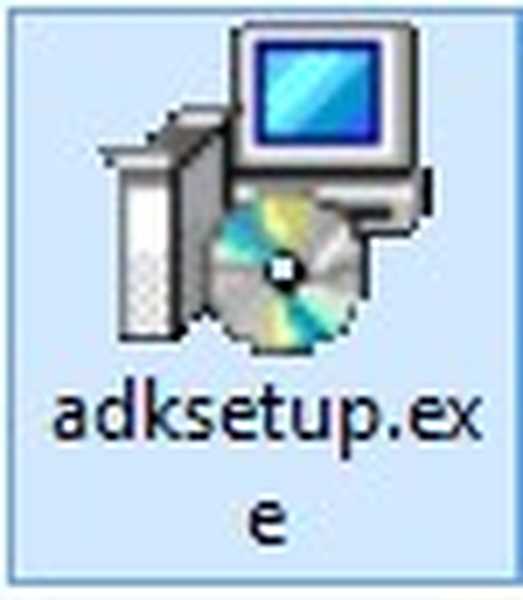
Следеће
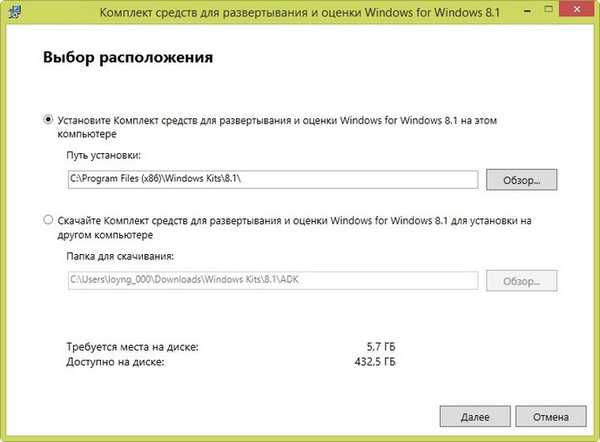
Следеће
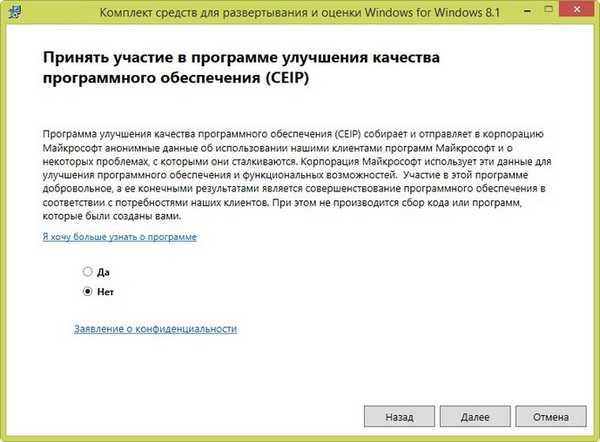
Прихвати
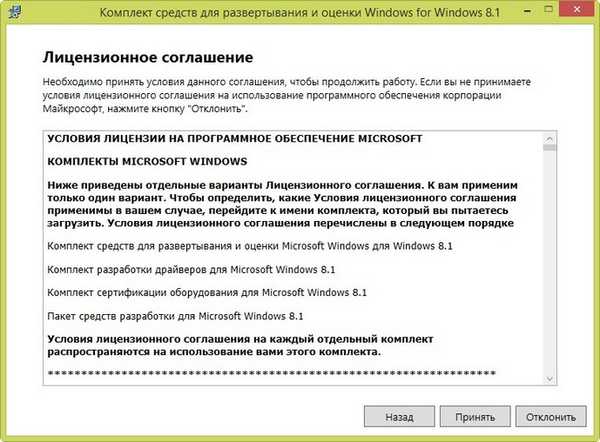
Инсталирај
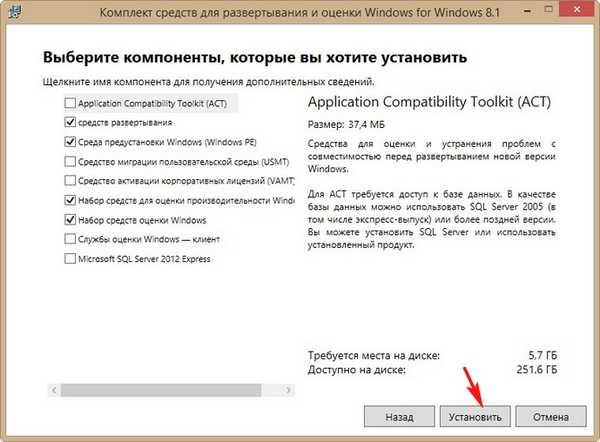
Процес инсталације
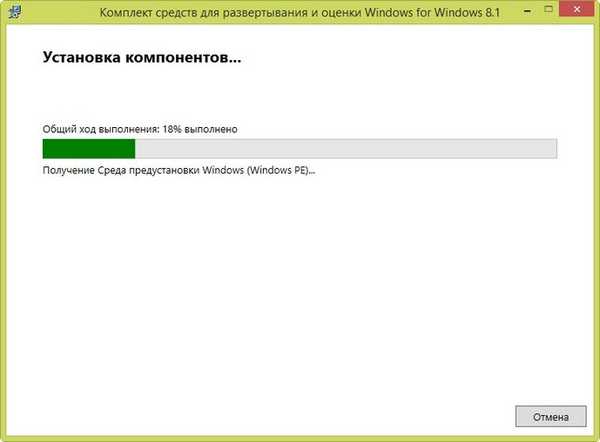
Затвори
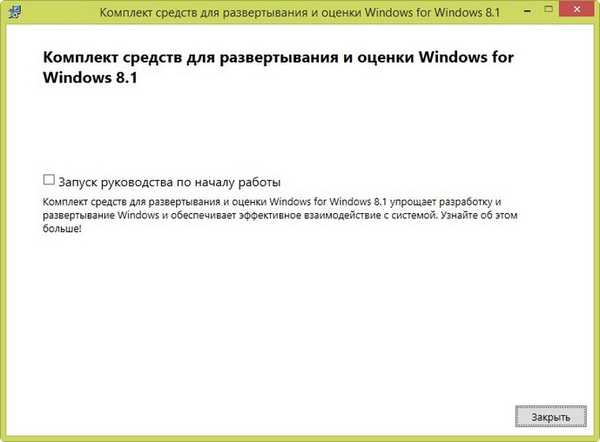
Вратите се на прозор чаробњака за креирање покретачких медија и изаберите нашу флеш јединицу.
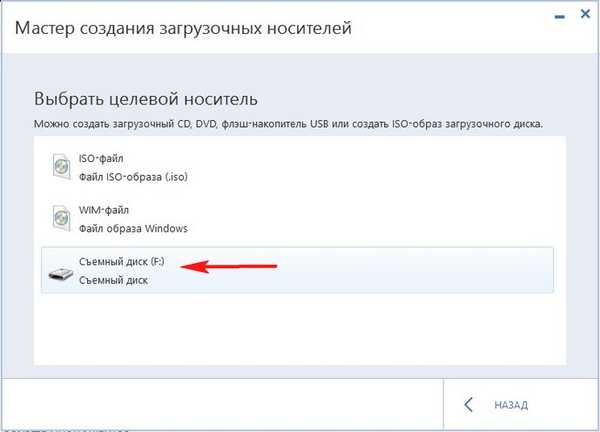
Наставите
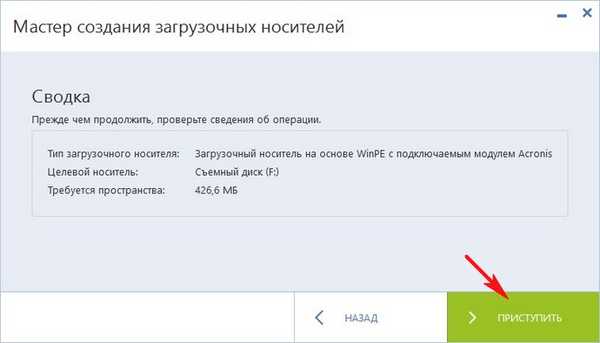
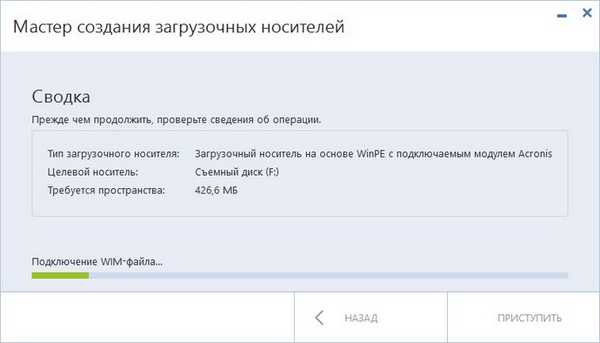
Медији за покретање система су успешно креирани. Затвори
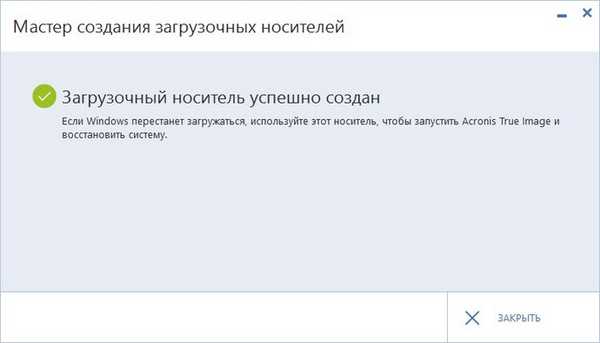
УСБ флеш уређај који се може стартовати са Ацронис Труе Имаге 2015 успешно је створен, са таквим флеш уређајем можете преузети апсолутно било који лаптоп са УЕФИ БИОС.
Остаје да се изврши процес враћања лаптопа из резервне копије.
Поново покрените лаптоп.
Када учитавате клик Ф2 и уђите у БИОС УЕФИ.
Идите на картицу Главни и пребаците опцију Ф12 Мени за покретање ин Омогућено, овим кораком омогућавамо да се појави мени за покретање преносног рачунара Ацер када притиснете Ф12, требаће нам. Притиснемо Ф10 (чувамо промене направљене у БИОС-у) и поново покрећемо.
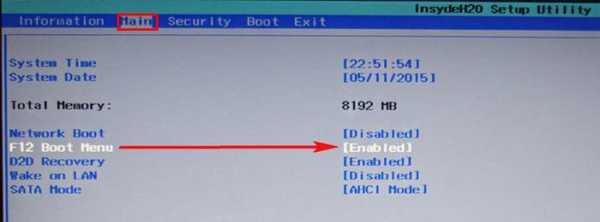
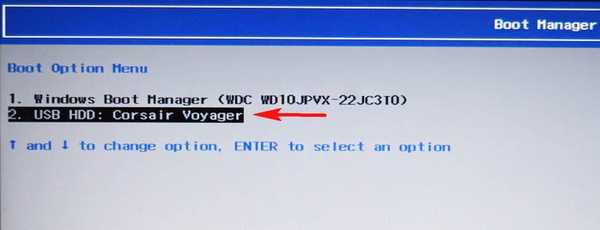
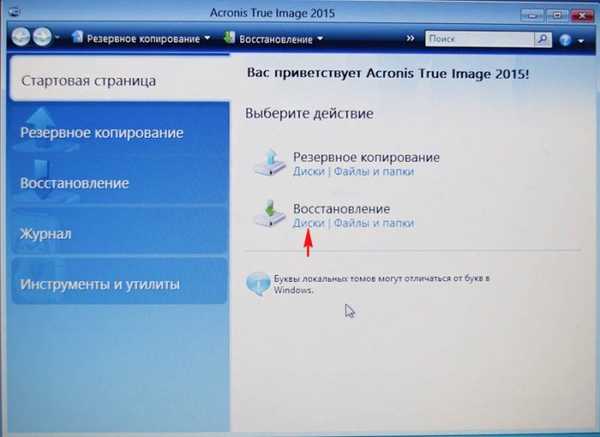
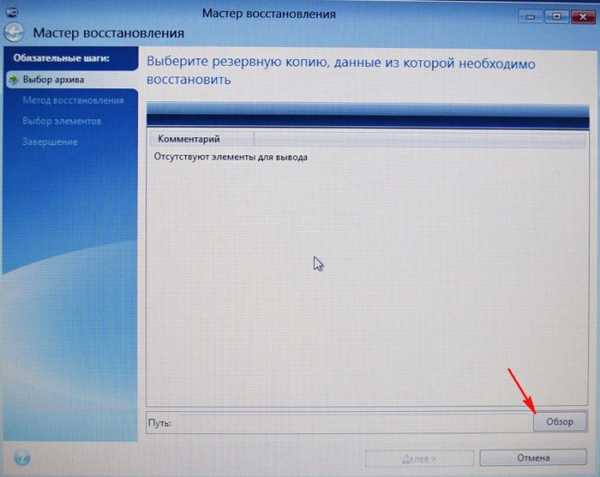
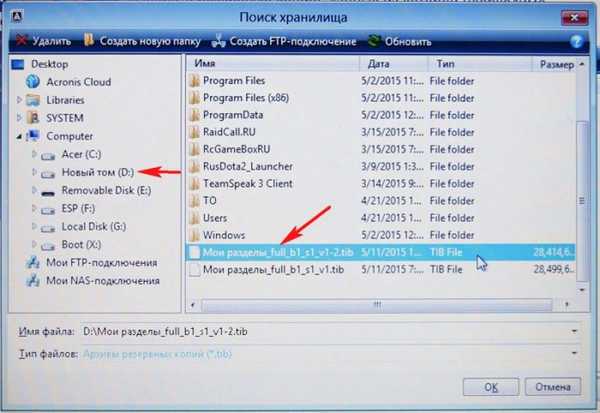
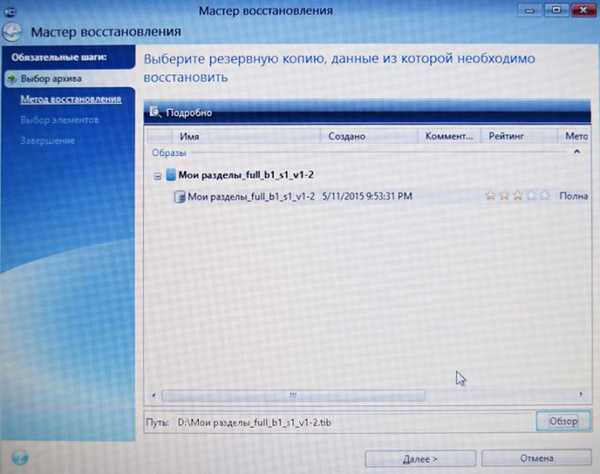
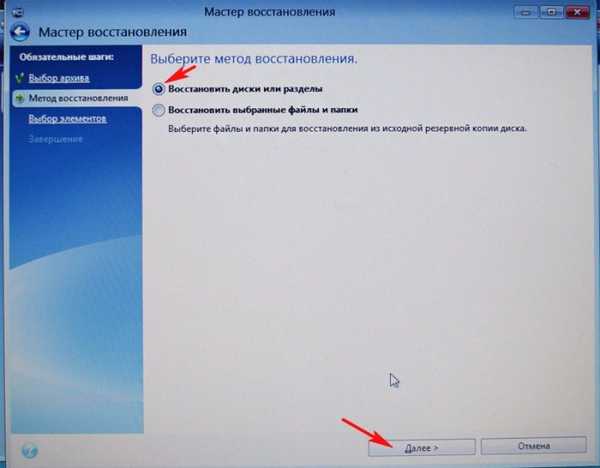
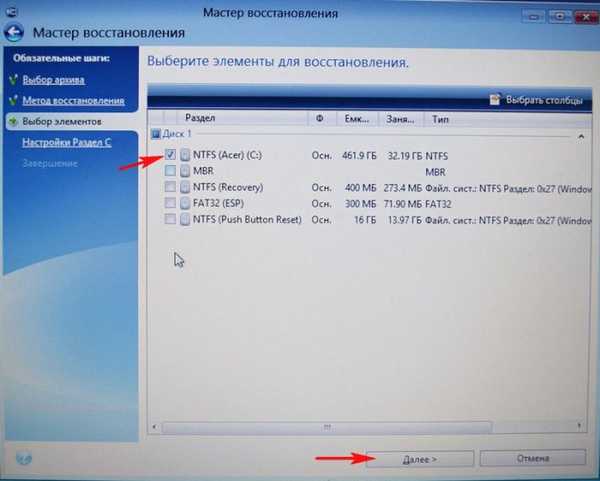

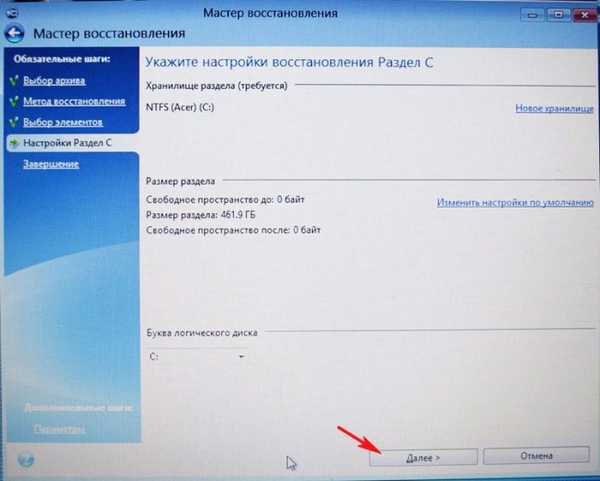
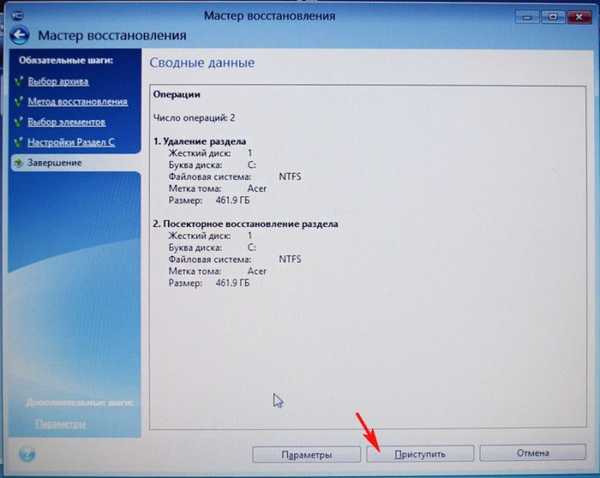

Операција је успешно завршена. Потребно је поновно покретање. Након поновног покретања система, Виндовс 8.1 се покреће.
Чланак о овој теми: Креирање покретачког УЕФИ флеш уређаја на основу ВинПЕ-а у Ацронис Труе Имаге 2017 и како додати друге ЛивеЦД или Виндовс дистрибуције по вашем избору на флеш диск
Ознаке у чланку: Бацкуп ЛивеДиск Ацронис Труе Имаге Нотебоок Хард диск ГПТ УЕФИ Фласх











